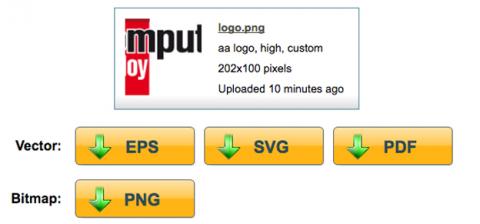
PDF-ni qanday qilib vektorlashtirish mumkin? haqida malumot
PDF-ni qanday qilib vektorlashtirish mumkin? PDF fayllari Internetdagi eng ko’p tarqalgan format uning ko’p qirraliligi va siz ishlayotgan operatsion tizimingizdan qat’i nazar foydalanish imkoniyati tufayli.
Bunga qo’shimcha ravishda, bu shunday nafaqat matn yoki rasmlarni saqlashga qodir, shuningdek, ko’priklar, videolar va hatto audiolarni ham o’z ichiga olishi mumkin. Ularga bemalol kirish mumkin va ularni virtual printer orqali yoki oddiy matn muharriri orqali osonlikcha yaratish, shu tarkibdagi matn tarkibini eksport qilish.
U tomonidan ishlab chiqilgan Adobe Systems U yigirma yildan ortiq vaqtdan beri foydalanib kelmoqda va foydalanuvchilar tomonidan foydalanishni to’xtatmadi, garchi yangi formatlar paydo bo’lishda davom etmoqda va milliardlab foydalanuvchilar uni barqarorligi va saqlagan tarkibini saqlab qolish qobiliyati uchun afzal ko’rishmoqda.
PDF-faylni qanday vektorlashtirish mumkin?
- Barcha hujjatlar PDF formatida Ularni veb-brauzer orqali o’qish mumkin, aslida bu odatiy protsedura va keyin foydalanuvchi xohlasa, ularni yuklab olishga o’ting. Ammo, siz uni tahrirlashingiz ham mumkin, ammo buning uchun sizga ushbu vazifada sizga yordam beradigan dasturiy ta’minot kerak bo’ladi.
- Ushbu turdagi fayl formatlarini dastur yordamida osonlikcha tahrirlash mumkin Adobre Creator o’quvchi. Bu sizning PDF-laringizni boshqarish uchun ideal dastur. Bu sizga matn qo’shish va hatto elektron raqamli imzoni kiritish imkonini beradi. Ammo bu sizga ushbu fayllarni vektorlashtirishda yordam bermaydi.
- Buning uchun Adobe Illustrator dasturini o’rnatishingiz kerak bo’ladi.
PDF-fayllarni Adobe Illustrator yordamida vektorlashtirish
Vektorizatsiya qilish uchun PDF-ni import qiling
- Bu ishlash uchun taniqli dasturiy ta’minot vektorli grafikalar. Shu bilan siz o’zingizning rasmingizni loyihalashingiz va keyin uni PDF-ga osongina qo’shishingiz mumkin. Undan foydalanish uchun quyidagi bobda tasvirlangan protseduralarni o’qing:
- Adobe Illustrator-ga kiring va PDF-da joylashgan joy bilan bir xil hajmdagi bo’sh rasm yarating.
- Tugatgandan so’ng, Menyu-ga o’ting va ustiga bosing yangi maqola. Quyida ko’rgan oynada Birlik menyusidan Pikselli parametrni tanlang. Ushbu bo’shliqda siz o’lchamni rasmning kengligi bo’yicha o’rnatishingiz va keyin OK tugmachasini bosishingiz mumkin.
- Endi Fayllarga o’ting va PDF-ni tanlang Adobe Illustrator-ga import qilish. Siz ko’rgan oynada sahifani tanlashingiz va qabul qilish tugmachasini bosishingiz kerak. Import qilingan hujjat rasmini faqat ish maydonida o’zi bo’lishi uchun topadi.
Vektorlashtirishni boshlang
- Jarayonni «Mavzu» menyusiga o’ting va «Dinamik kuzatuv ostida yaratish» tugmachasini bosing. Ushbu nuqtada, siz PDF-rasmni vektorli rasmga aylantirdingiz.
- Siz Dynamic Tracking orqali va keyinroq tasvir rangini o’zgartirishingiz mumkin Kuzatish imkoniyatlari. Ko’rsatilgan oynada metod menyusidan kerakli rangni tanlang.
Yakuniy natijani saqlang
- Agar siz allaqachon saqlashingiz kerak bo’lsa, xuddi shunday saqlash uchun pastga o’ting vektorli rasm PDF-ning. Buni amalga oshirish uchun Fayllarga o’ting va saqlash parametrini tanlaganingizdan so’ng, fayl saqlanadigan papkani tanlang.
- Sifatida tanlashingiz kerak chiqish formati SVG tejash paytida. Nihoyat protsedurani yakunlash uchun qabul tugmasini bosing. Ushbu faylni vektor ma’lumotlarini yuklash imkoniyatiga ega bo’lgan har qanday dasturlardan yoki sevimli veb-brauzeringizdan o’qishingiz mumkin.
Echimlar, Texnologiyalar
PDF-ni qanday qilib vektorlashtirish mumkin?